一些朋友还不了解Excel表格中通配符批量替换的操作,为此,今日小编就分享Excel表格中通配符批量替换的教程,有需要的朋友一起来看看吧。
Excel相关推荐:
Excel使用筛选删除空行操作教程
Excel表格如何调整改变图片大小
Excel表格如何制作寒露倒计时
1、打开带有通配符的表格
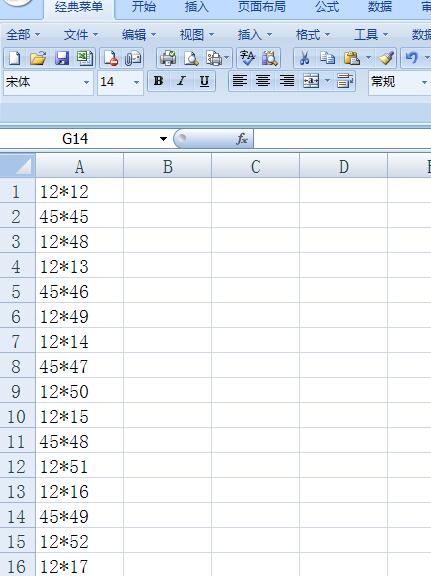
2、按CTRL+F键打开查找对话框
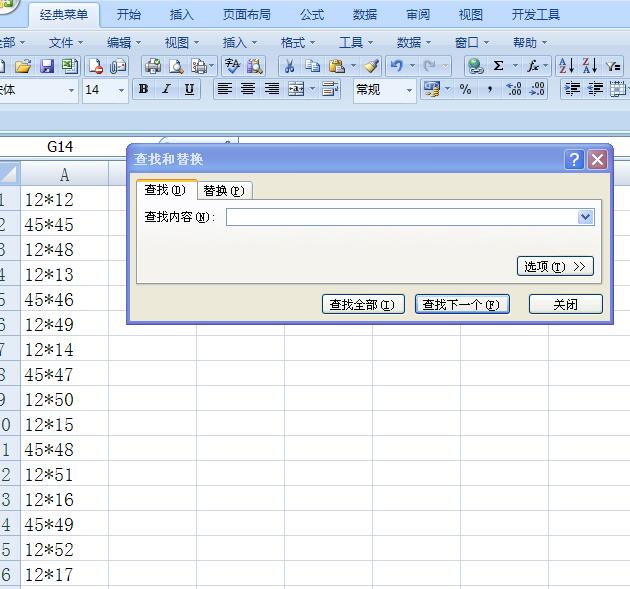
3、在对话框中选择替换
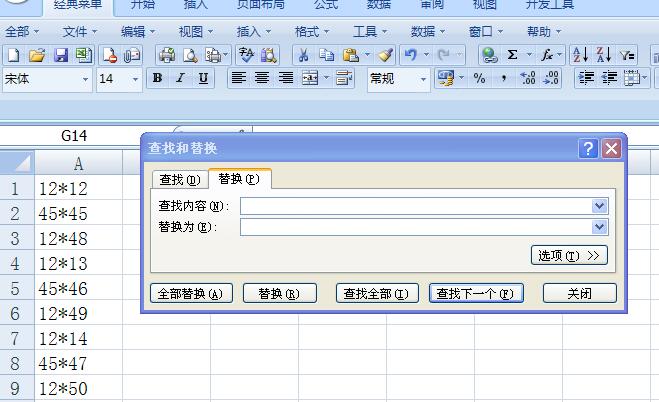
4、现在查找内容中输入

5、再输入星号(*),
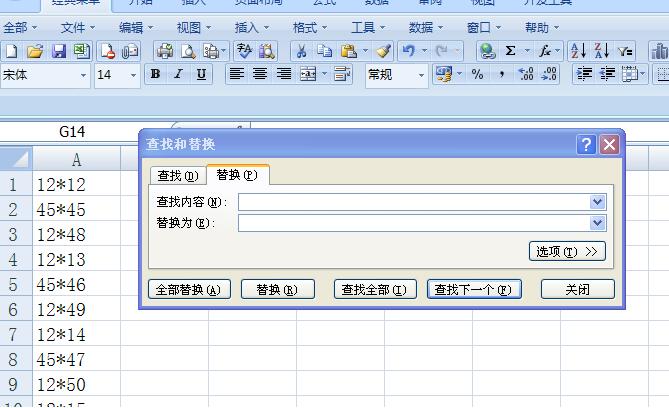
6、在替换内容中我输入X,如图
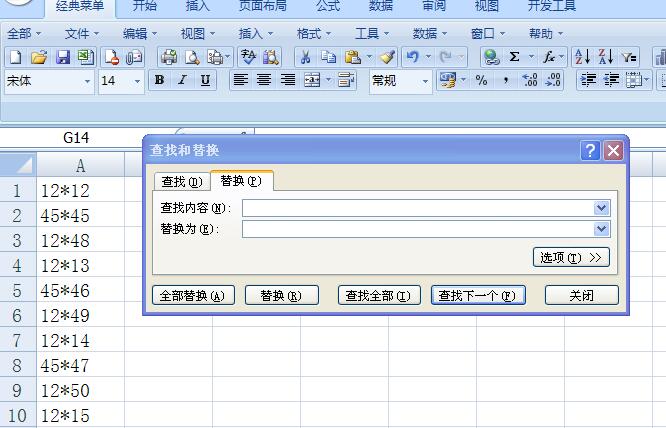
7、点击全部替换,我们会发现表格中的星号全部都替换为X了
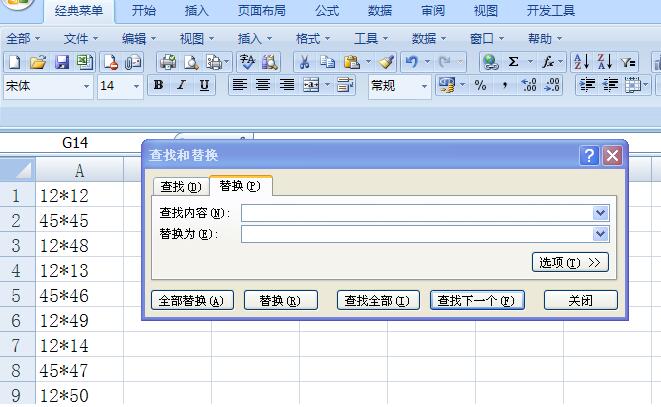
提示:在输入~和星号时必须是在英文状态下,才行。
以上就是尣尐小编为大家讲解的Excel表格中通配符批量替换的方法,一起来学习学习吧。相信是可以帮助到一些新用户的。
注:文中插图与内容无关,图片来自网络,如有侵权联系删除。

